Adobe Photoshop dasturida tasvirlarda ishlov berish, taqdimot yaratish
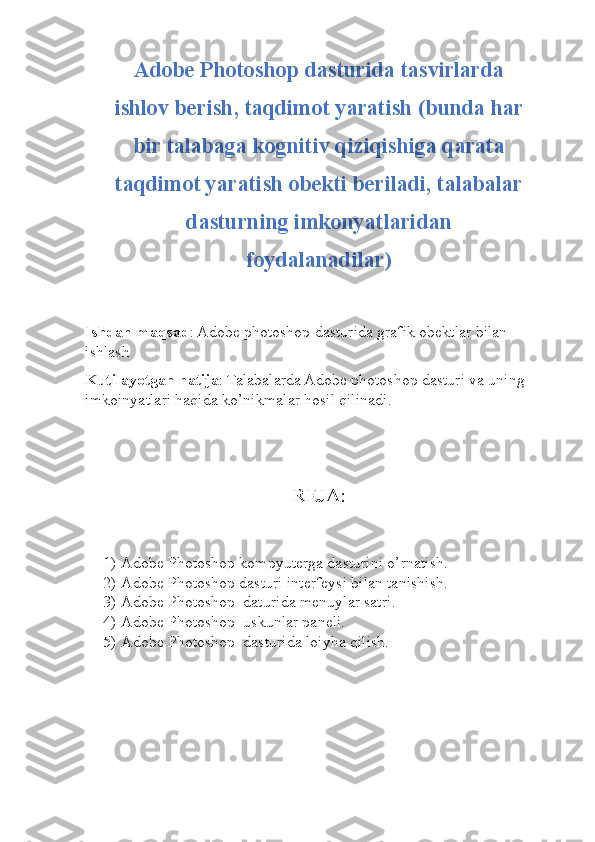
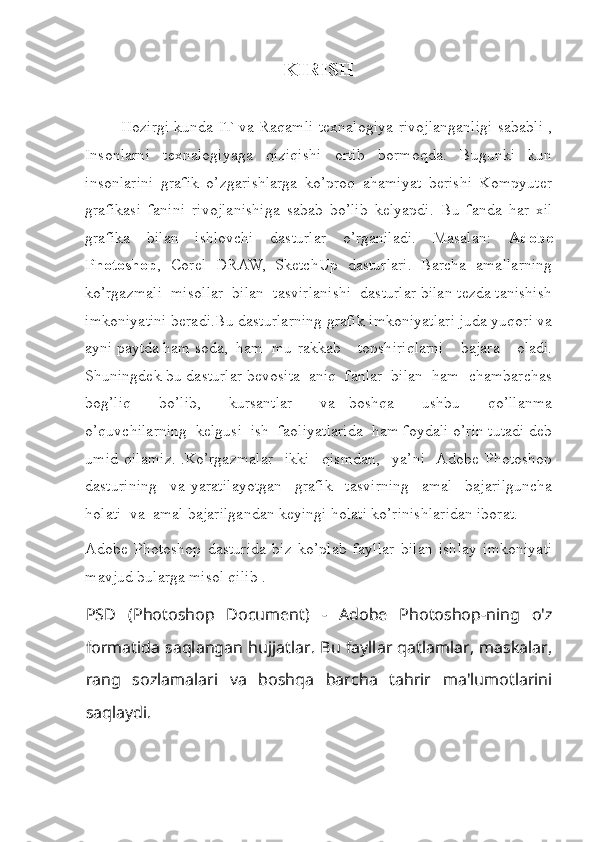
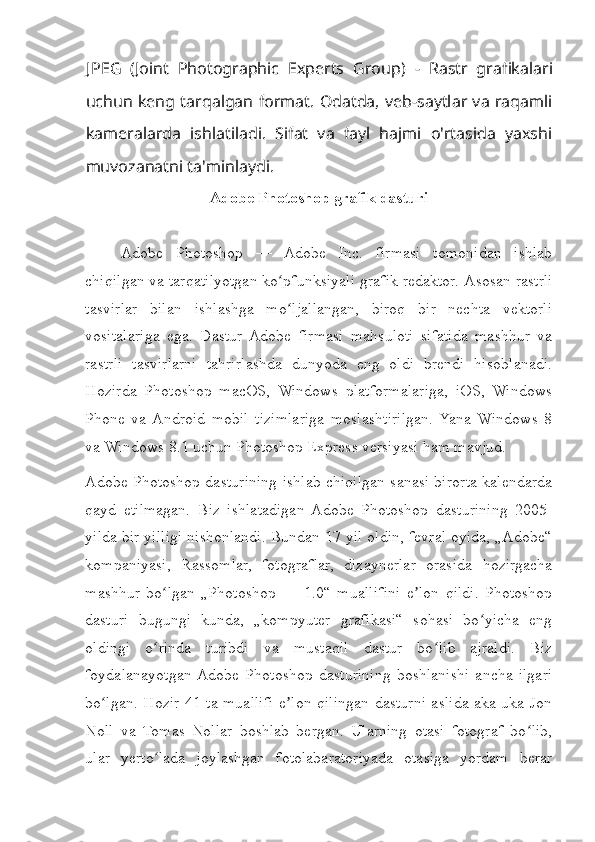
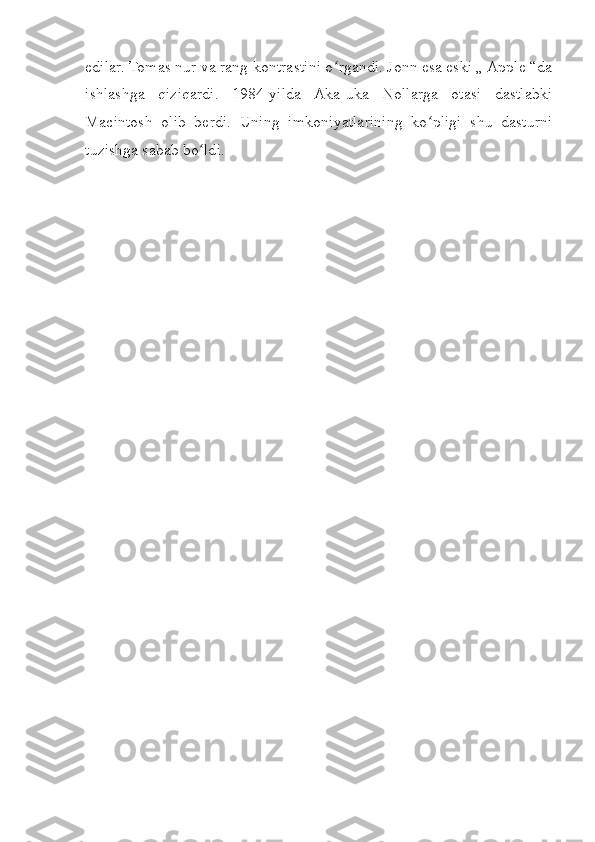
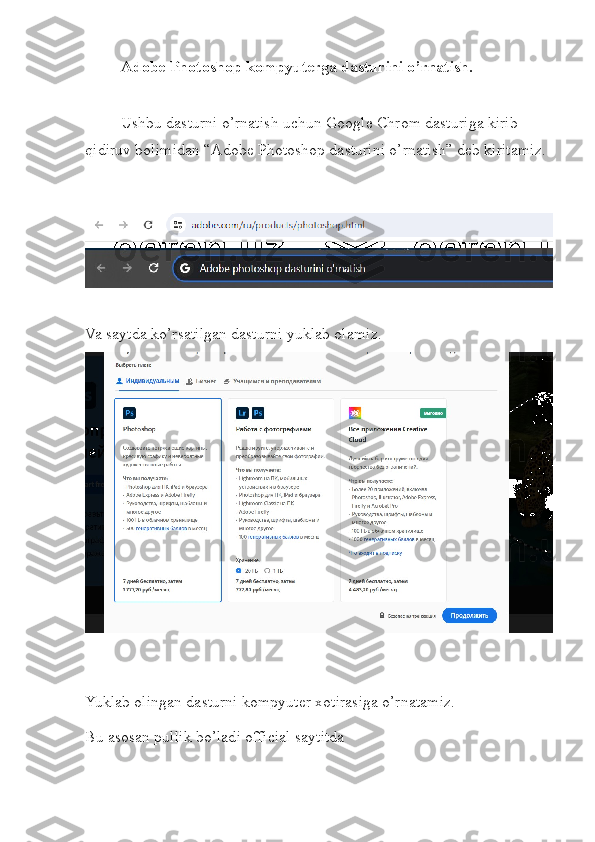
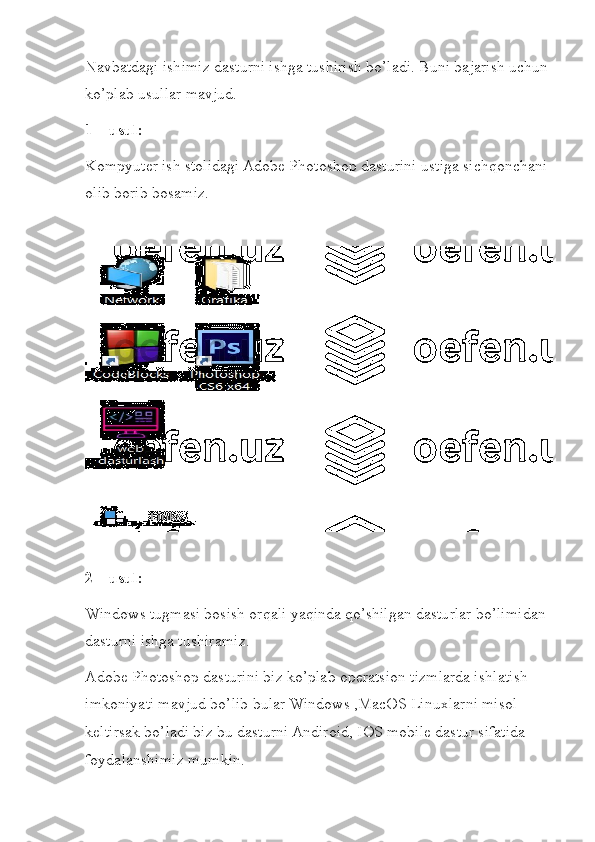
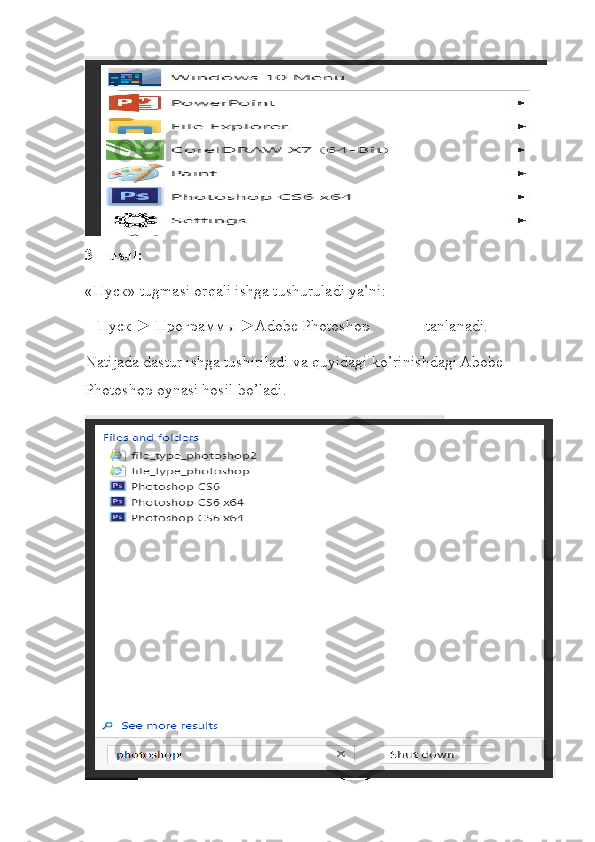
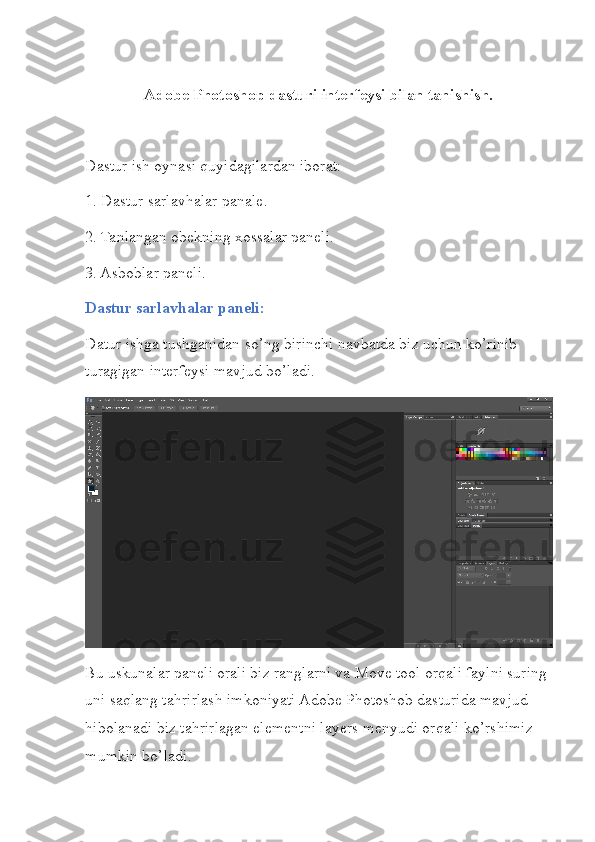
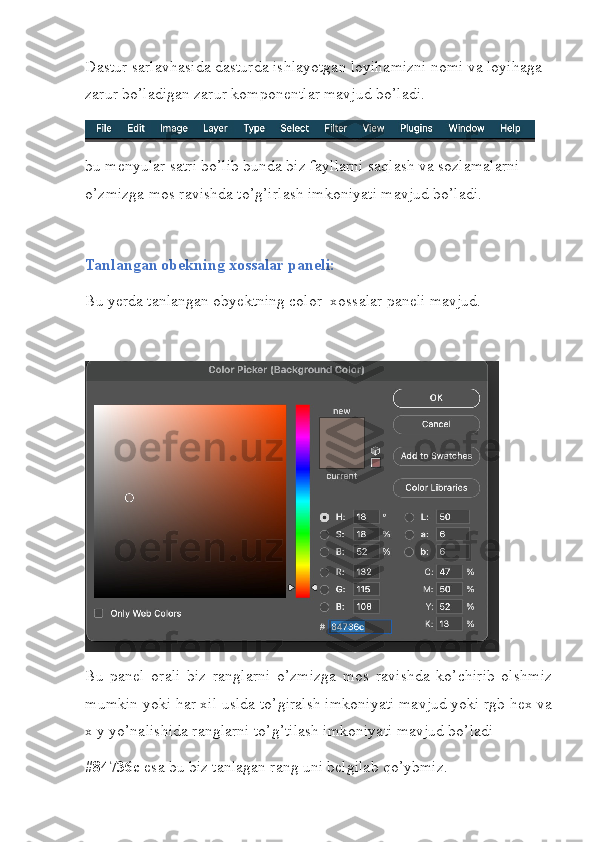
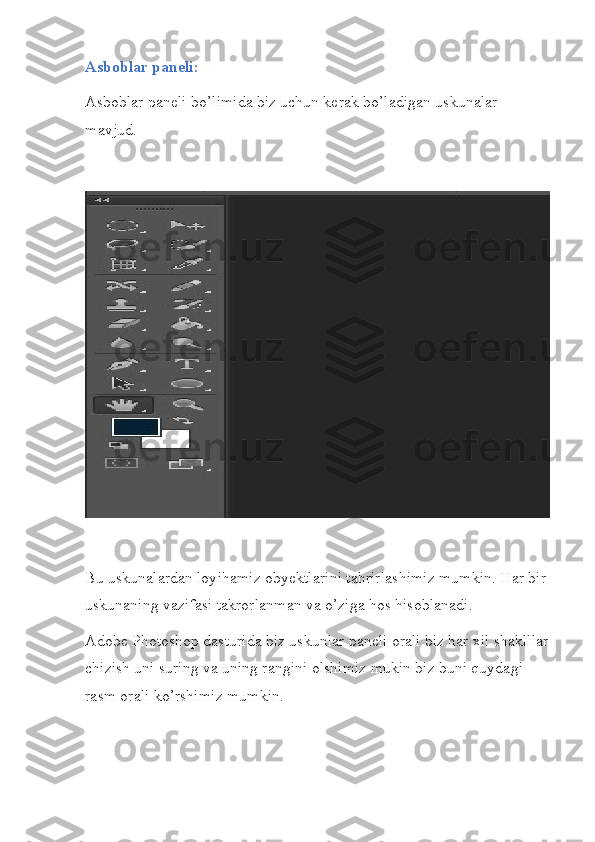
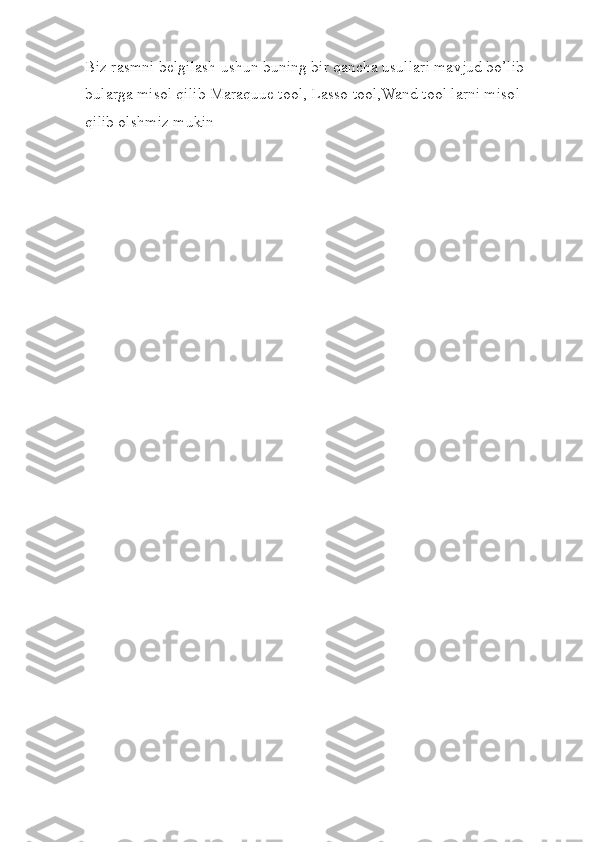
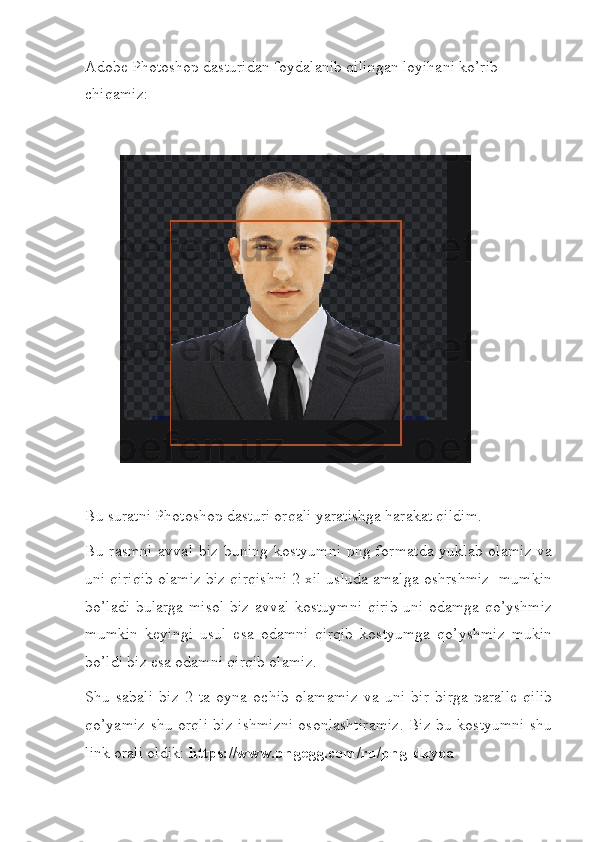

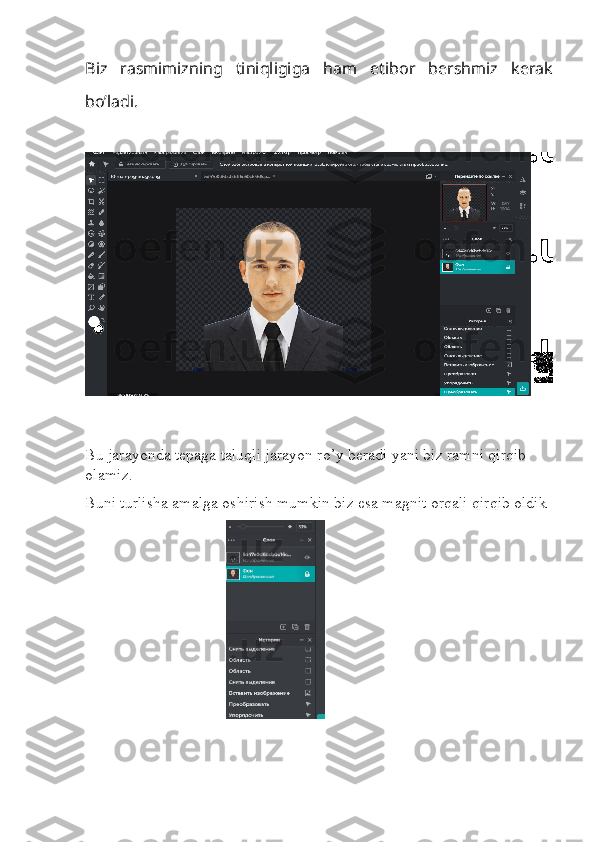

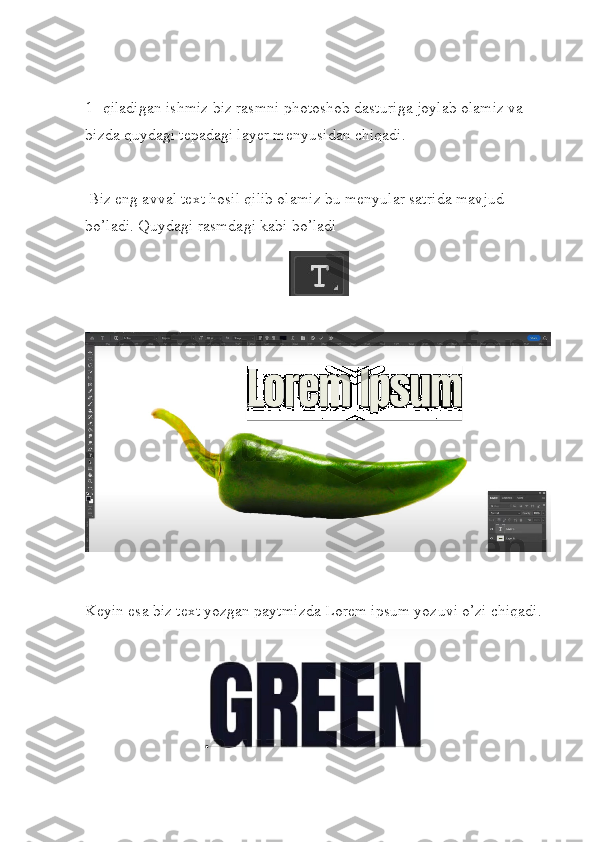
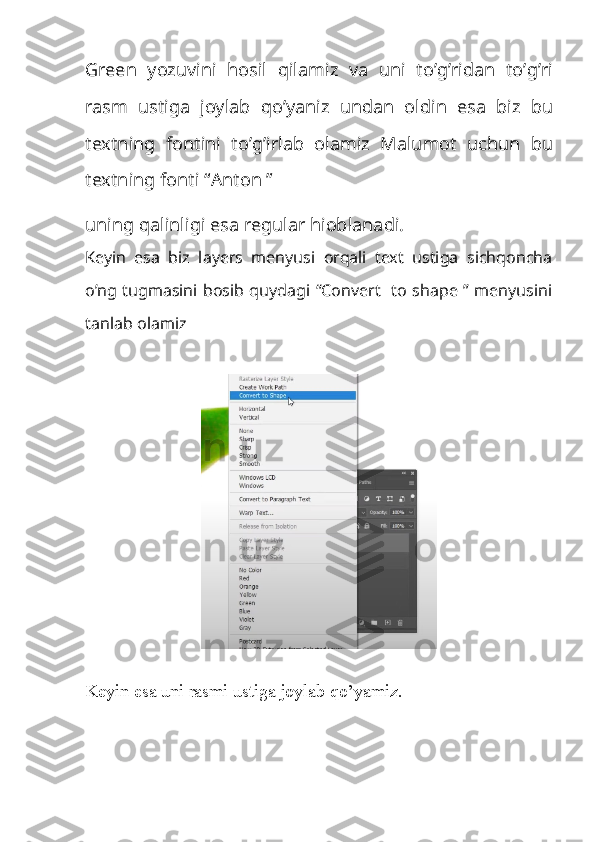

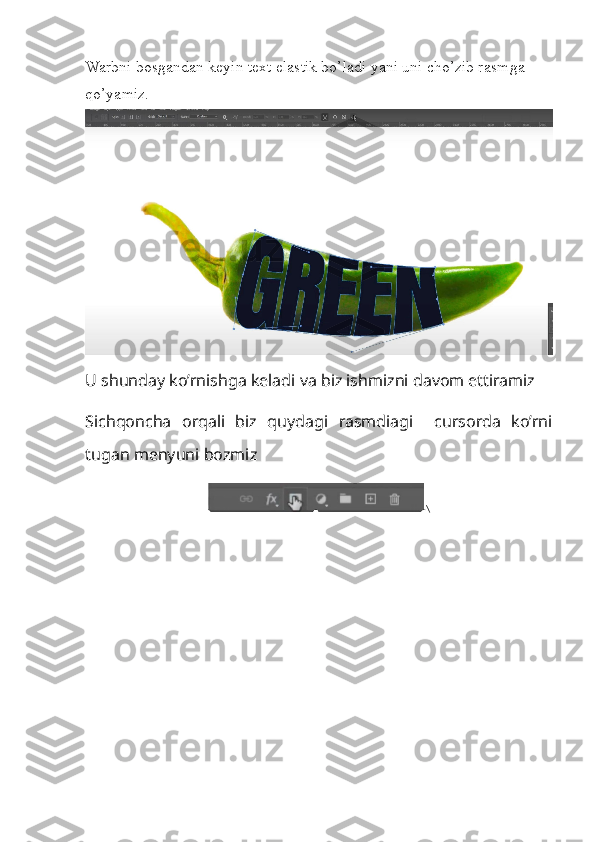
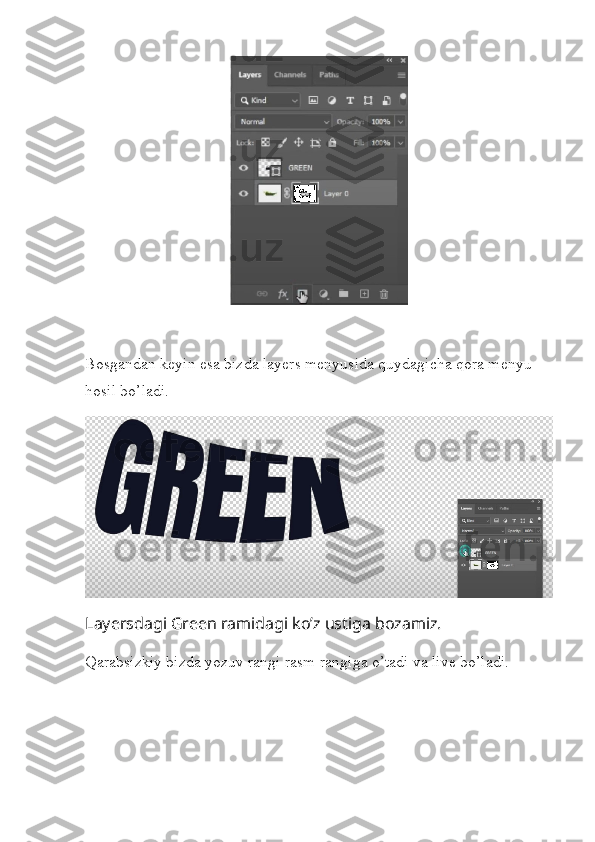
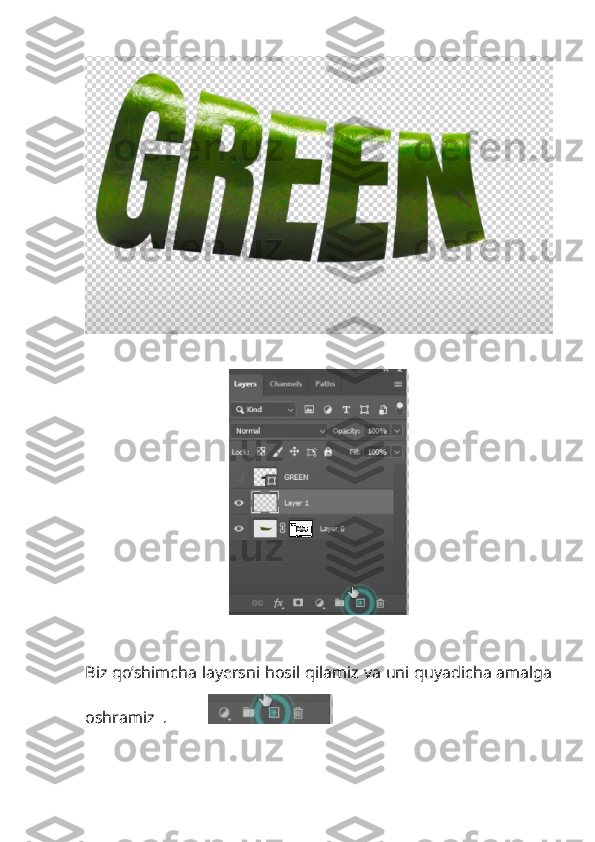
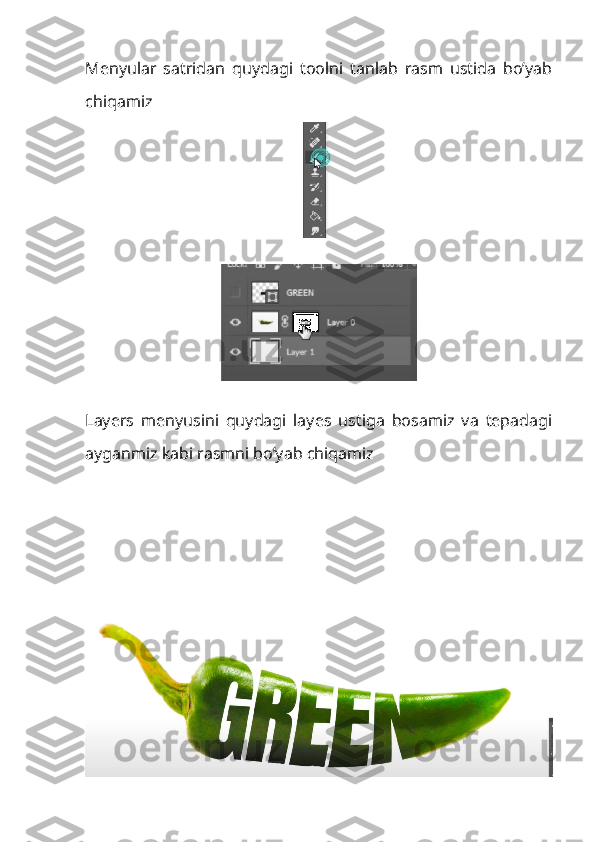
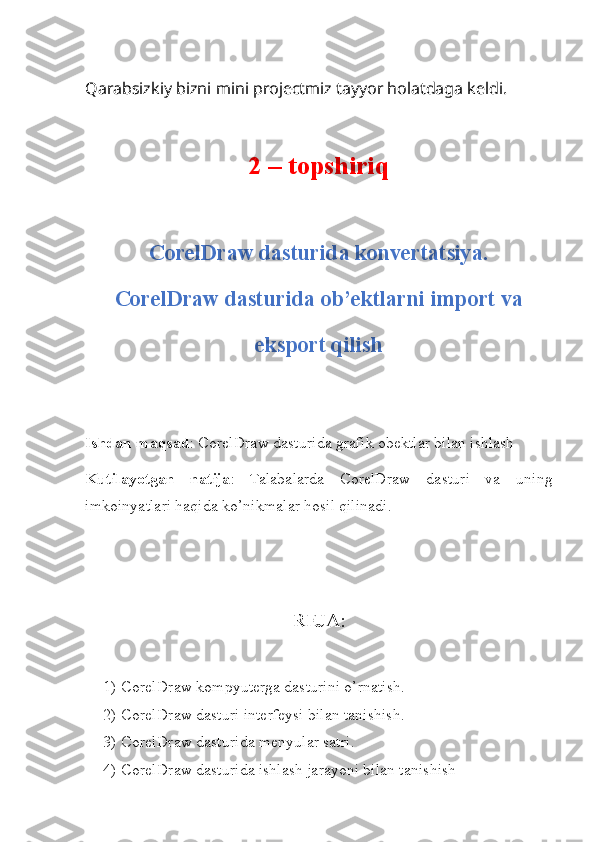
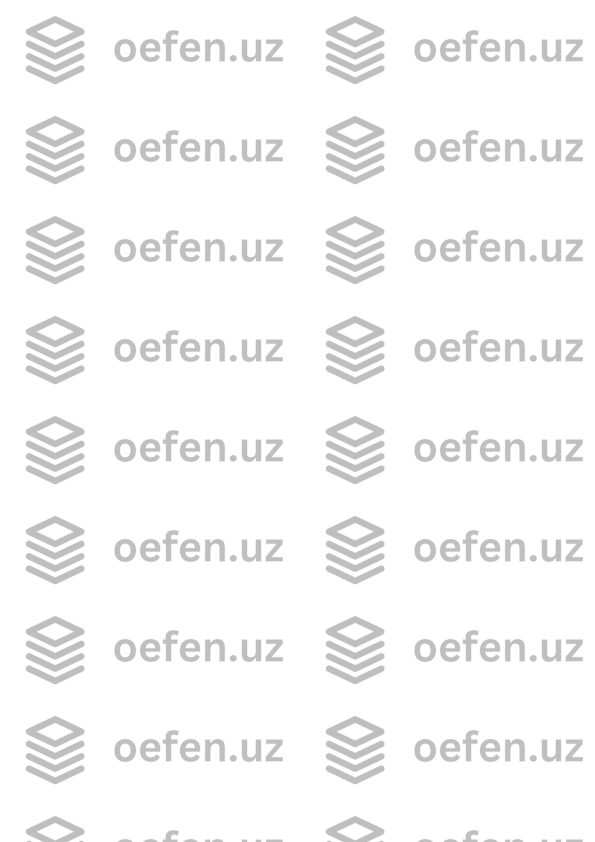
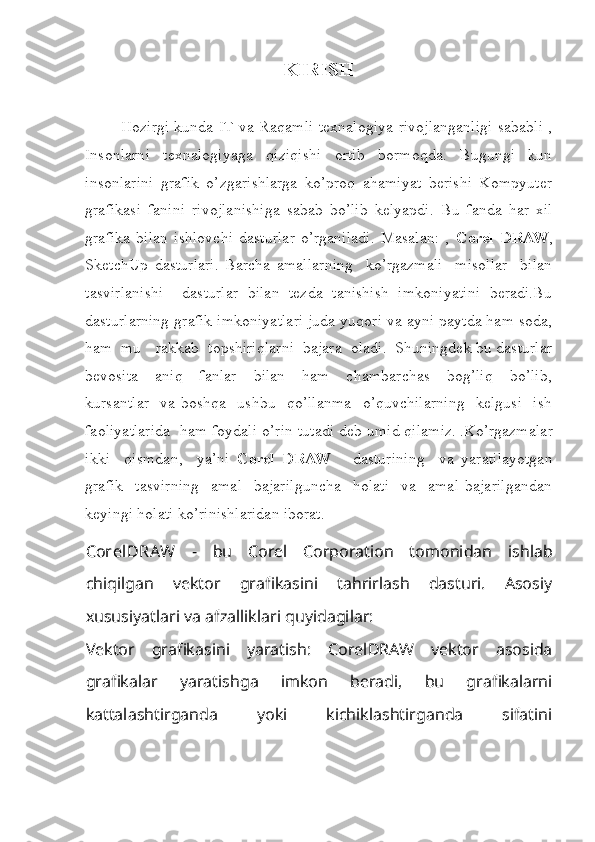
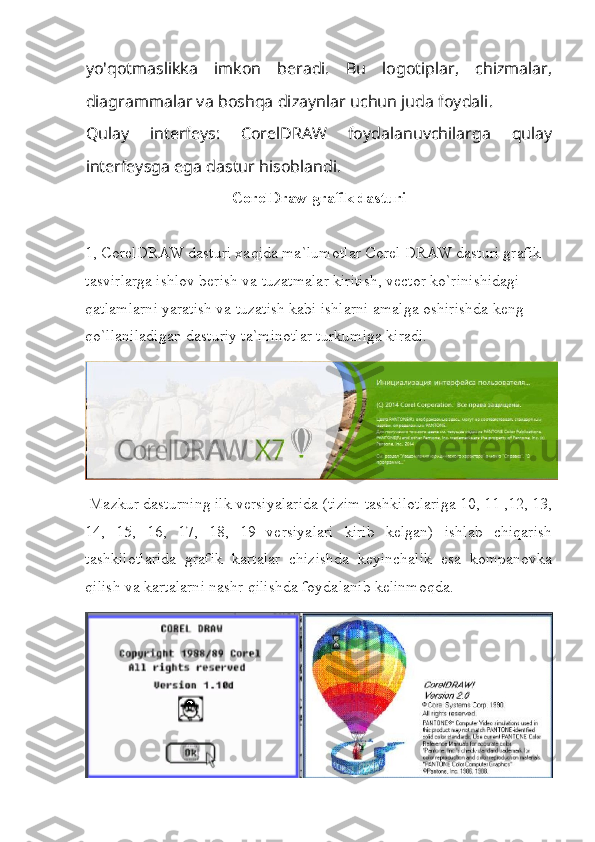
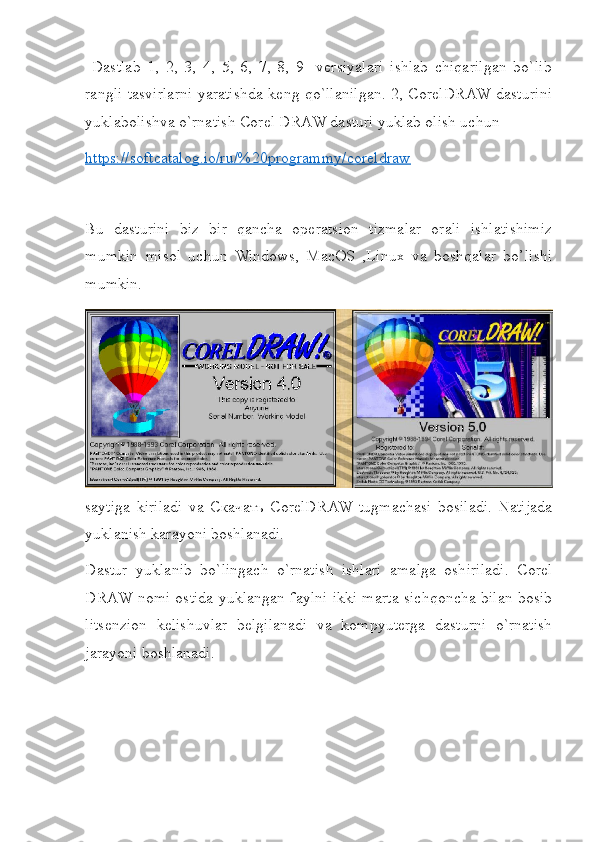
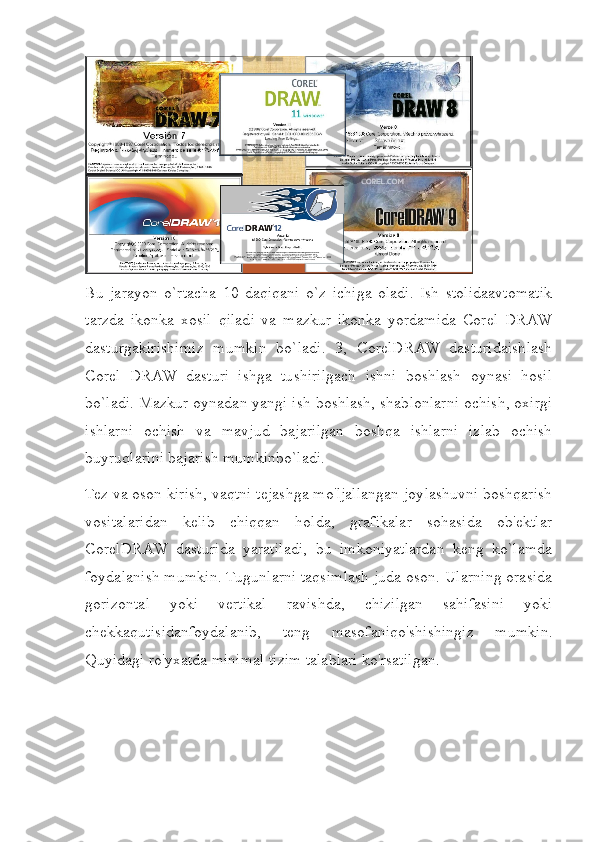
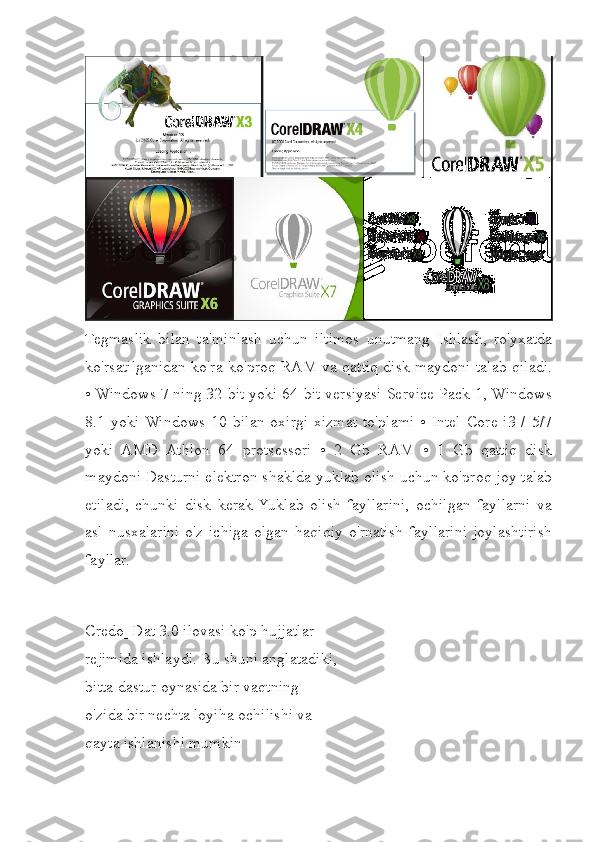
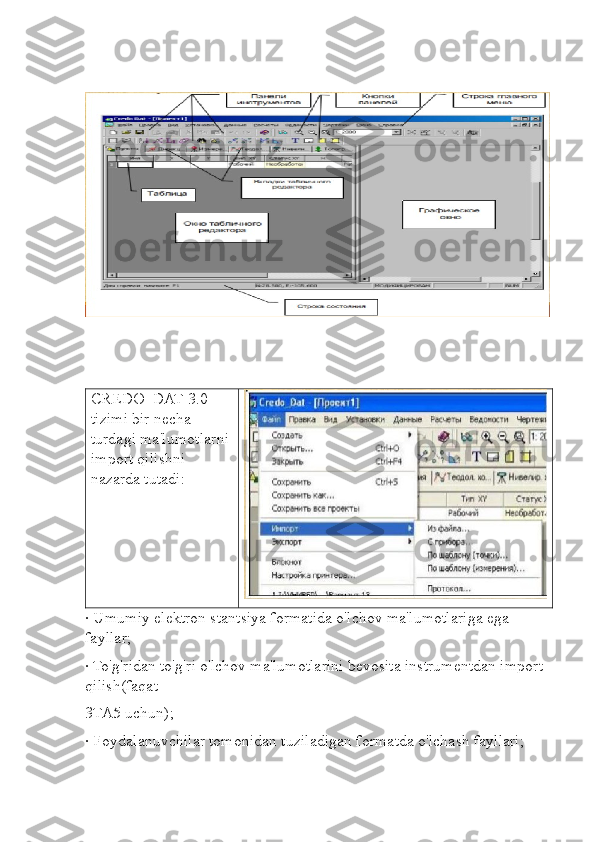
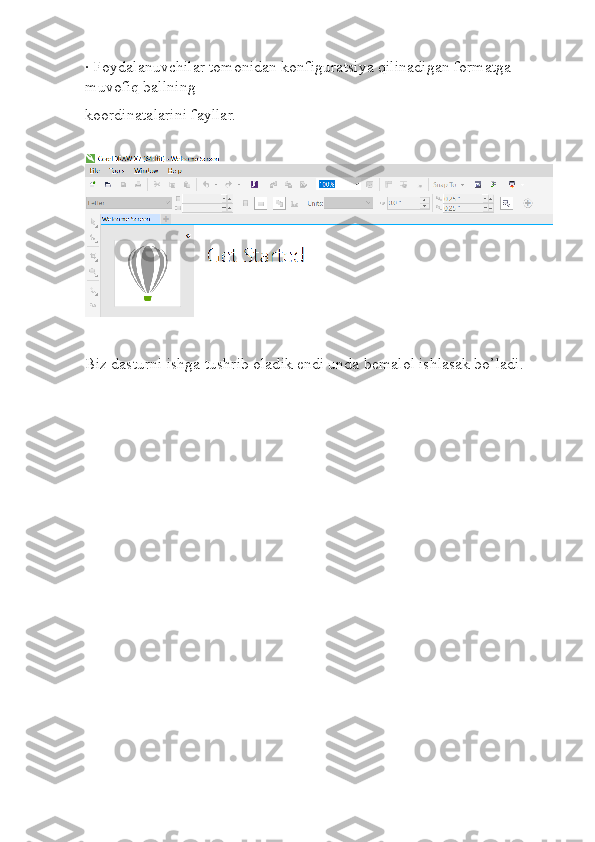
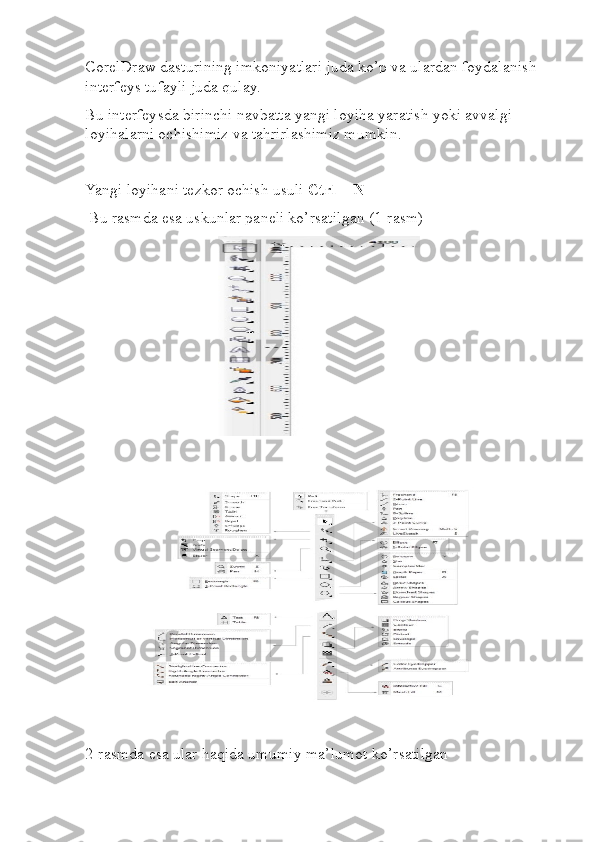
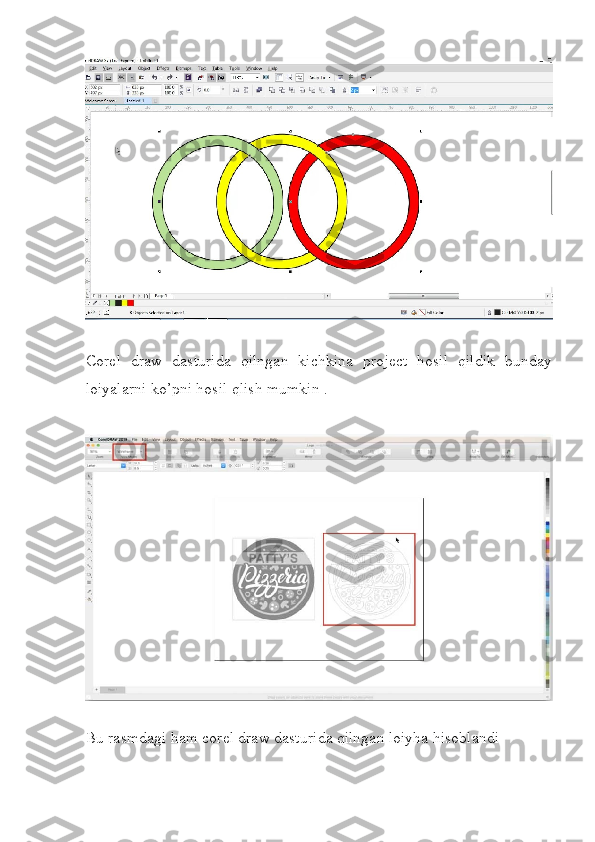
Adobe Photoshop dasturida tasvirlarda ishlov berish, taqdimot yaratish (bunda har bir talabaga kognitiv qiziqishiga qarata taqdimot yaratish obekti beriladi, talabalar dasturning imkonyatlaridan foydalanadilar) Ishdan maqsad : Adobe photoshop dasturida grafik obektlar bilan ishlash Kutilayotgan natija : Talabalarda Adobe photoshop dasturi va uning imkoinyatlari haqida ko’nikmalar hosil qilinadi. REJA: 1) Adobe Photoshop kompyuterga dasturini o’rnatish. 2) Adobe Photoshop dasturi interfeysi bilan tanishish. 3) Adobe Photoshop daturida menuylar satri. 4) Adobe Photoshop uskunlar paneli. 5) Adobe Photoshop dasturida loiyha qilish.
KIRISH Hozirgi kunda IT va Raqamli texnalogiya rivojlanganligi sababli , Insonlarni texnalogiyaga qiziqishi ortib bormoqda. Bugunki kun insonlarini grafik o’zgarishlarga ko’proq ahamiyat berishi Kompyuter grafikasi fanini rivojlanishiga sabab bo’lib kelyapdi. Bu fanda har xil grafika bilan ishlovchi dasturlar o’rganiladi. Masalan: Adobe Photoshop , Corel DRAW, SketchUp dasturlari. Barcha amallarning ko’rgazmali misollar bilan tasvirlanishi dasturlar bilan tezda tanishish imkoniyatini beradi.Bu dasturlarning grafik imkoniyatlari juda yuqori va ayni paytda ham soda, ham mu rakkab topshiriqlarni bajara oladi. Shuningdek bu dasturlar bevosita aniq fanlar bilan ham chambarchas bog’liq bo’lib, kursantlar va boshqa ushbu qo’llanma o’quvchilarning kelgusi ish faoliyatlarida ham foydali o’rin tutadi deb umid qilamiz. .Ko’rgazmalar ikki qismdan, ya’ni Adobe Photoshop dasturining va yaratilayotgan grafik tasvirning amal bajarilguncha holati va amal bajarilgandan keyingi holati ko’rinishlaridan iborat. Adobe Photoshop dasturida biz ko’plab fayllar bilan ishlay imkoniyati mavjud bularga misol qilib . PSD (Photoshop Document) - Adobe Photoshop-ning o'z formatida saqlangan hujjatlar. Bu fayllar qatlamlar, maskalar, rang sozlamalari va boshqa barcha tahrir ma'lumotlarini saqlaydi.
J PEG (Joint Photographic Experts Group) - Rastr grafikalari uchun keng tarqalgan format. Odatda, veb-saytlar va raqamli kameralarda ishlatiladi. Sifat va fayl hajmi o'rtasida yaxshi muvozanatni ta'minlaydi. Adobe Photoshop grafik dasturi Adobe Photoshop — Adobe Inc. firmasi tomonidan ishlab chiqilgan va tarqatilyotgan ko pfunksiyali grafik redaktor. ʻ Asosan rastrli tasvirlar bilan ishlashga mo ljallangan, biroq bir nechta vektorli ʻ vositalariga ega. Dastur Adobe firmasi mahsuloti sifatida mashhur va rastrli tasvirlarni tahrirlashda dunyoda eng oldi brendi hisoblanadi. Hozirda Photoshop macOS, Windows platformalariga, iOS, Windows Phone va Android mobil tizimlariga moslashtirilgan. Yana Windows 8 va Windows 8.1 uchun Photoshop Express versiyasi ham mavjud. Adobe Photoshop dasturining ishlab chiqilgan sanasi birorta kalendarda qayd etilmagan. Biz ishlatadigan Adobe Photoshop dasturining 2005- yilda bir yilligi nishonlandi. Bundan 17 yil oldin, fevral oyida, „Adobe“ kompaniyasi, Rassomlar, fotograflar, dizaynerlar orasida hozirgacha mashhur bo lgan „Photoshop — 1.0“ muallifini e lon qildi. Photoshop ʻ ʼ dasturi bugungi kunda, „kompyuter grafikasi“ sohasi bo yicha eng ʻ oldingi o rinda turibdi va mustaqil dastur bo lib ajraldi. Biz ʻ ʻ foydalanayotgan Adobe Photoshop dasturining boshlanishi ancha ilgari bo lgan. Hozir 41 ta muallifi e lon qilingan dasturni aslida aka-uka Jon ʻ ʼ Noll va Tomas Nollar boshlab bergan. Ularning otasi fotograf bo lib, ʻ ular yerto lada joylashgan fotolabaratoriyada otasiga yordam berar ʻ
edilar. Tomas nur va rang kontrastini o rgandi. Jonn esa eski „ Apple “daʻ ishlashga qiziqardi. 1984-yilda Aka-uka Nollarga otasi dastlabki Macintosh olib berdi. Uning imkoniyatlarining ko pligi shu dasturni ʻ tuzishga sabab bo ldi. ʻ
Adobe Photoshop kompyuterga dasturini o’rnatish. Ushbu dasturni o’rnatish uchun Google Chrom dasturiga kirib qidiruv bolimidan “Adobe Photoshop dasturini o’rnatish” deb kiritamiz. Va saytda ko’rsatilgan dasturni yuklab olamiz. Yuklab olingan dasturni kompyuter xotirasiga o’rnatamiz. Bu asosan pullik bo’ladi official saytitda
